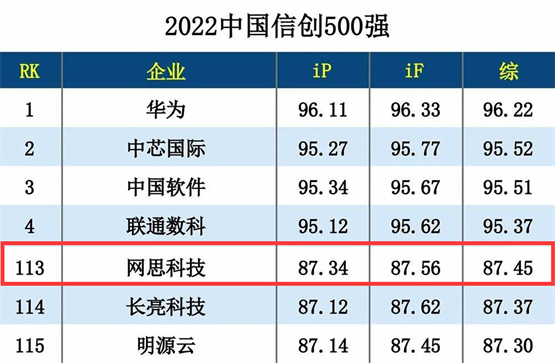Numbers更改数据序列教程是什么?

您可以更改图表中任何数据序列的外观,以将它与其他序列区分开来。例如,对于条形图,您可以针对不同序列的条形使用不同的颜色或颜色渐变来填充,应用不同的外框(线型)样式等。对于散点图,您可以更改表示每个点的符号并在点之间添加连接线。
【注】您无法更改序列中的单个数据点(例如,条形图中单个条形)的外观。所做的全部更改会应用到序列中的每个数据点上。
点按图表,然后点按数据序列的一个元素(例如,一个条形或柱形、饼图扇区或散点)。
这将选择整个数据序列。
点按右侧边栏顶部的“样式”标签。
如果没有看到边栏,或边栏中没有“样式”标签,请点按工具栏中的 “格式”按钮。
使用边栏上的控制来做出更改;若要查看所有选项,您可能需要点按每个部分的名称旁边的显示三角形。
更改仅影响所选数据序列。若要更改另一个序列,请点按其中一个元素,然后进行更改。
若要选择多个序列,请点按一个序列元素,然后按住 Command 键点按其他序列的一个元素。若要选择所有序列,点按一个序列元素,然后按下 Command-A。
【提示】您可以同时为图表中的所有数据序列选取一组协调的颜色。点按图表,点按边栏中的“图表”标签,然后点按 图表颜色按钮 并选择颜色。若要在图表中预览颜色,请将指针悬停在颜色组合上。
表格中保留两位小数怎么设置?
1. 首先点击表格中的任意一个单元格,单击右键,打开“设置单元格格式”对话框;
2. 在“数字”选项卡中,选择“自定义”类别;
3. 在“通用格式”文本框中选择“0.00”,表示保留两位小数;
4. 点击“确定”按钮,设置完成。